
Google Search Console のクロールエラーの項目に沢山のエラーが記録されていました。
結論としては、Blogger に付属する投稿エディターの仕様がエラーを誘発していました。
Blogger ユーザーは、投稿済み記事を編集する時は、編集前後でリンクアドレスが変わっていないか確認しましょう。
URLが変わってしまったら、Bloggerの「カスタムリダイレクト」を利用して新しいURLへリダイレクトさせましょう。
クロールエラーとは?
Google検索ロボット(クローラー)がサイトコンテンツをインデックスする時に、コンテンツURLが存在しないアドレスになっている場合 Google Search Console にクロールエラーとして記録されるものです。404(not found)などのエラーとして記録されます。エラーメッセージ
Google Search Console のエラーメッセージを確認する方法とエラーメッセージの実例は次の通りです。
Google Search Console > クロール > クロールエラー
Googlebot はこの URL をクロールできませんでした。この URL が存在しないページを指していることが原因です。
一般に、404 が発生しても検索結果でのサイトの掲載順位が低下することはありませんが、このエラー情報を使用してユーザーの利便性を向上させることができます。
対策を講じた後のグラフ
クロールエラーというフレーズと仕組みを知らなかったので、初めてGoogle Search Consoleを開いた時には膨大なエラーが記録されていました。クロールエラーの重要性を認識してからは、地道にリンクエラーを修正したのでエラーの記録数をゼロに近づけることができました。
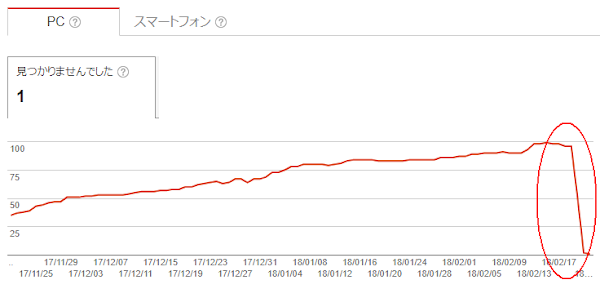
リンクエラーの原因
リンクエラーの原因は Blogger 投稿エディターの自動パーマリンクが関係していました。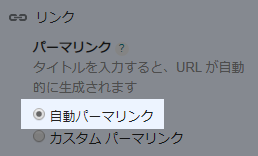
Blogger 投稿エディターの右ペインにある「投稿の設定」を変更せずに保存して公開すると、コンテンツのリンクアドレスは自動パーマリンクが適用されます。
そして、公開済みの投稿記事を数か月先に更新すると自動パーマリンク機能により /year/month/ の部分が自動的に変わることがあります。投稿タイトルに英単語が含まれている時は、タイトルを変更すると xxx.html の xxx が変わることもあります。
当方のブログは投稿後に追記や校正することが多いので、上記のしくみを知らなかったため沢山の記事のURLが変わっていました。
投稿済み記事を更新する時は、下書きに戻さずに編集するとURLが変わることはありません。
Blogger の仕様
https://subdomain.blogger.com/year/month/xxx.html2018年1月の投稿記事
https://subdomain.blogspot.com/2018/01/xxx.html
同じ記事を下書きに変更して2月に編集した場合
https://subdomain.blogspot.com/2018/02/xxx.html
修復方法
Bloggerの ”カスタムリダイレクト” 機能を利用して、旧アドレスを新アドレスに転送するとクロールエラーが記録されないようになります。Google Search Console > クロール > クロールエラー
クロールエラーがリスト表示されるので、修正したいエラーをクリックしてエラーの詳細を表示します。
- エラーになったURLが表示される
- URLをクリックしてエラーになることを確認する
- 投稿済み記事から正しいURLを調べる
- Bloggerのカスタムリダイレクトで修正する
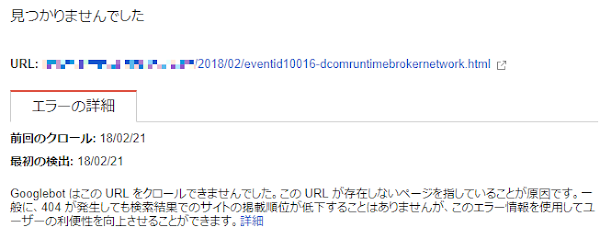
カスタムリダイレクトの使い方
Blogger > 設定 > 検索設定 > カスタムリダイレクト
1. 編集をクリックする
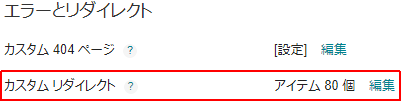
2. 新しいリダイレクトを選択する
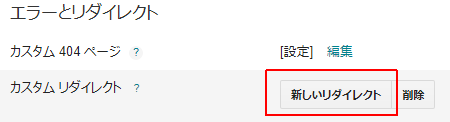
3. リダイレクト設定画面
”新しいリダイレクト” をクリックすると設定画面に遷移します。
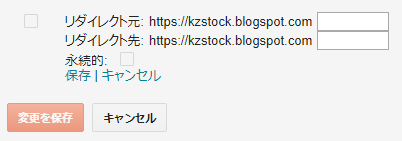
4. リダイレクト元、リダイレクト先を入力する
リダイレクト元、リダイレクト先はホスト名を省いたものを入力します。
https://domain/year/month/xxxx.html の場合、/year/month/xxx.html の部分を入力します。| リダイレクト元 | Google Search Console でエラー検出されたURL /year/month/xxx.html |
| リダイレクト先 | 正しいURL /year/month/yyy.html |
5. 永続的チェックボックス
永続的の右のチェックボックスの意味は以下の通りです。
| チェックボックス | エラーコード | 意味 |
☑ ON | 301 | Moved Permanently |
□ OFF | 302 | Moved Temporarily |
”保存” をクリック、問題なければ ”変更を保存” をクリックします。
6. 手順終了
カスタムリダイレクトの登録が終わったら Google Search Console に戻ってエラーURLをクリックして修復されていることを確認します。問題なければ ”修正済みとする” をクリックします。エラーリストから削除されます。
Fetch as Google
Google Search Console の Fetch as Google を選択するとウェブサイトのページが Google でどのように表示されるかを確認できます。併せて、Googleクローラーに修正後のURLを認識させることができます。
1. 取得ボタン
”取得” をクリックするとURLを取得します。見つかりませんでした、リダイレクトされました、完了。などのメッセージが表示されるので、必要に応じてリダイレクト処理します。
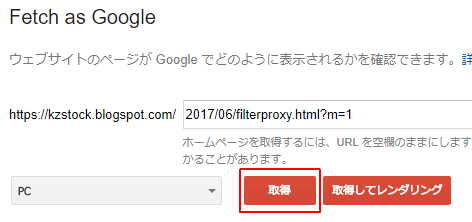
External link
:SC2
このサイトを検索 | Search this site













